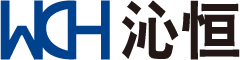문제증상: USB 연결탭에서 기기를 찾을 수 없는 경우

해결방법 영상(영문)
예상 문제에 따른 해결방법:
1) 드라이버 다운로드
USB인식이 실패할 경우는 대부분 인식하는 드라이버의 설치가 제대로 되지 않은 경우입니다. 만약 그럴경우에는 XCS창에서 드라이버 설치 팝업창이 나타납니다.

설치버튼을 누르면 자동으로 설치되는데, 만약 해당 창이 나타나지 않을 경우 아래 방법대로 조치해 보세요.
1)윈도우 드라이버 설치방법:
- USB연결선을 이용해 기기와 컴퓨터 장치를 연결해 주시고 전원을 켜 주세요. (해당 컴퓨터 USB포트가 정상이어야 합니다.)
- 아래 링크를 클릭해 CH341 드라이버를 다운로드 받아 주세요. (경우에 따라 재시작해야 할 수 있습니다.)
- 장치관리자를 클릭해 CH341이 설치되었는지 확인해 주세요.
- 내컴퓨터 아이콘을 우클릭해 관리를 눌러주세요.

- 장치관리자를 클릭해 포트에 USB 시리얼- CH340이 나타나는지 확인해 주세요.

- 만약 위와같이 포트가 확인이 된다면, 기기가 정상적으로 인식이 됩니다.
- 드라이버가 인식이 되지만 여전히 기기를 찾을 수 없는 경우에는 백신 프로그램에서 자동으로 차단한 경우일 수 있습니다. 해당 경우를 확인하기 위해서는 백신프로그램을 종료하시거나 실시간검사 일시정지를 한 상태에서 다시 시도해 주세요.
- MAC OS 드라이버 설치 확인방법
- 버전 Sierra 10.13 이상일 경우 드라이버는 사용자의 동의가 있어야만 설치가 가능합니다.
해결방법
1) command+스페이스바를 누르고 ‘터미널’을 검색해 주세요.

2) 아래 내용을 그대로 복사해 주세요.
sudo kextload /Library/Extensions/usbserial.kext/
3) 터미널에 해당 내용을 입력해 주시고 엔터를 눌러 주세요.


만약 비밀번호 입력창이 나타날 경우 컴퓨터 비밀번호를 누르고 엔터를 눌러주세요.
4) 시스템 설정- 보안 - 일반에서 해당 소프트웨어 사용허용을 눌러주세요.

#D1프로 #USB #문제해결 #초보자